ไฟล์ PDF ได้รับความนิยมเนื่องจากรองรับข้อความ รูปภาพ ภาพเคลื่อนไหว วิดีโอ และคำอธิบายประกอบอื่นๆ อีกมากมาย อย่างไรก็ตาม ข้อความเป็นส่วนที่สำคัญที่สุดของเอกสาร PDF ส่วนใหญ่ ในบทความนี้ เราจะแปลงไฟล์ PDF เป็นไฟล์ TXT และไฟล์ TXT เป็นรูปแบบ PDF โดยใช้ C# .NET การแปลงนี้มีประโยชน์ในสถานการณ์ที่คุณกังวลเกี่ยวกับเนื้อหาข้อความในเอกสาร PDF เท่านั้น ให้เราอ่านหัวข้อต่อไปนี้เพื่อดูภาพรวมของหัวข้อที่จะเกิดขึ้น:
- TXT เป็น PDF หรือ PDF เป็น TXT Converter API
- แปลง PDF เป็นไฟล์ TEXT โดยไม่ต้องฟอร์แมตโดยใช้ C# หรือ VB.NET
- แปลงไฟล์ PDF เป็น TXT ด้วยรูทีนการจัดรูปแบบโดยใช้ C# หรือ VB.NET
- แปลงไฟล์ TXT เป็น PDF โดยทางโปรแกรมโดยใช้ C# หรือ VB.NET
เคล็ดลับ: คุณอาจสนใจ Text to GIF Converter ฟรีที่ให้คุณสร้างภาพเคลื่อนไหวจากข้อความ
TXT เป็น PDF หรือ PDF เป็น TXT Converter
การแปลง PDF เป็น TXT รวมถึงการแปลงไฟล์ TXT เป็น PDF นั้นมีประโยชน์มากเมื่อคุณกังวลหลักคือสตริงข้อความที่ใช้ในเอกสาร คุณสามารถแปลงรูปแบบไฟล์เหล่านี้เป็นรูปแบบอื่นได้ด้วยขั้นตอนง่ายๆ ไม่กี่ขั้นตอนโดยใช้ Aspose.PDF for .NET API เป็น API ที่ใช้ .NET framework ช่วยให้คุณทำงานกับ C# และภาษาโปรแกรม VB.NET ได้ คุณสามารถติดตั้ง API ในแอปพลิเคชัน .NET ได้ง่ายๆ ด้วยการดาวน์โหลดไฟล์ DLL จาก ดาวน์โหลด หรือผ่านแกลเลอรี NuGet
หลังจากติดตั้ง API เรียบร้อยแล้ว ให้เราดำเนินการแปลงไฟล์ PDF เป็นไฟล์ TXT ด้วยสองวิธีที่แตกต่างกัน:
แปลง PDF เป็นไฟล์ TEXT โดยไม่ต้องฟอร์แมตโดยใช้ C# หรือ VB.NET
ก่อนอื่น เราจะแปลง PDF เป็น Text โดยไม่มีรูทีนการจัดรูปแบบใดๆ เนื้อหาข้อความจะถูกแปลงในรูปแบบที่เป็นอยู่ ดังนั้นข้อความเอาต์พุตจะไม่เป็นไปตามการจัดรูปแบบใด ๆ เช่นเดียวกับไฟล์ PDF ที่ป้อน คุณต้องทำตามขั้นตอนด้านล่างเพื่อแปลง PDF เป็น TXT ด้วยประสิทธิภาพและความน่าเชื่อถือที่ยอดเยี่ยม
- โหลดเอกสาร PDF อินพุต
- เริ่มต้นอินสแตนซ์ของคลาส StringBuilder
- ทำซ้ำในแต่ละหน้าของเอกสาร PDF
- อ่านข้อความโดยใช้โหมด TextDevice และ Raw
- บันทึกข้อความเอาต์พุตเป็นไฟล์ TXT
ข้อมูลโค้ดด้านล่างแสดงวิธีแปลงไฟล์ PDF เป็น TXT โดยใช้ C# หรือ VB ใน .NET Framework:
// เปิดเอกสาร
Document pdfDocument = new Document(dataDir + "MultiColumnPdf.pdf");
StringBuilder builder = new StringBuilder();
// สตริงเพื่อเก็บข้อความที่แยกออกมา
string extractedText = "";
foreach (Page pdfPage in pdfDocument.Pages)
{
using (MemoryStream textStream = new MemoryStream())
{
// สร้างอุปกรณ์ข้อความ
TextDevice textDevice = new TextDevice();
// ตั้งค่าตัวเลือกต่างๆ
TextExtractionOptions options = new
TextExtractionOptions(TextExtractionOptions.TextFormattingMode.Raw);
textDevice.ExtractionOptions = options;
// แปลงหน้าและบันทึกข้อความไปยังสตรีม
textDevice.Process(pdfPage, textStream);
// ปิดสตรีมหน่วยความจำ
textStream.Close();
// รับข้อความจากสตรีมหน่วยความจำ
extractedText = Encoding.Unicode.GetString(textStream.ToArray());
}
builder.Append(extractedText);
}
dataDir = dataDir + "PDF_to_TXT_Raw.txt";
// บันทึกไฟล์ข้อความ
File.WriteAllText(dataDir, builder.ToString());
แปลงไฟล์ PDF เป็น TXT ด้วยรูทีนการจัดรูปแบบโดยใช้ C# หรือ VB.NET
ตอนนี้ ให้เราพิจารณากรณีการใช้งานที่คุณต้องการแปลง PDF เป็นข้อความด้วยรูทีนการจัดรูปแบบเล็กน้อย ตัวอย่างเช่น การเยื้องย่อหน้า แท็บ สไตล์ หรือการจัดรูปแบบตามคอลัมน์ คุณสามารถแสดงเนื้อหาข้อความของเอกสาร PDF เป็นไฟล์ TXT ด้วย C# ได้โดยทำตามขั้นตอนด้านล่าง:
- โหลดไฟล์ PDF ที่มา
- เริ่มต้นตัวแปรสตริง
- อ่านแต่ละหน้าด้วย TextFormattingMode.Pure
- บันทึกไฟล์ TXT ที่แปลงแล้ว
ข้อมูลโค้ดต่อไปนี้แสดงวิธีการแปลงไฟล์ PDF เป็น TXT ด้วยการจัดรูปแบบโดยใช้ภาษา C# หรือ VB.NET:
// เปิดเอกสาร
Document pdfDocument = new Document(dataDir + "MultiColumnPdf.pdf");
StringBuilder builder = new StringBuilder();
// สตริงเพื่อเก็บข้อความที่แยกออกมา
string extractedText = "";
foreach (Page pdfPage in pdfDocument.Pages)
{
using (MemoryStream textStream = new MemoryStream())
{
// สร้างอุปกรณ์ข้อความ
TextDevice textDevice = new TextDevice();
// ตั้งค่าตัวเลือกต่างๆ
TextExtractionOptions options = new
TextExtractionOptions(TextExtractionOptions.TextFormattingMode.Pure);
textDevice.ExtractionOptions = options;
// แปลงหน้าและบันทึกข้อความไปยังสตรีม
textDevice.Process(pdfPage, textStream);
// ปิดสตรีมหน่วยความจำ
textStream.Close();
// รับข้อความจากสตรีมหน่วยความจำ
extractedText = Encoding.Unicode.GetString(textStream.ToArray());
}
builder.Append(extractedText);
}
dataDir = dataDir + "PDF_to_TXT_Pure.txt";
// บันทึกไฟล์ข้อความ
File.WriteAllText(dataDir, builder.ToString());
การเปรียบเทียบภาพการแปลงข้อความ PURE และ RAW
ภาพหน้าจอต่อไปนี้เป็นการเปรียบเทียบภาพของสองวิธีที่เราเพิ่งกล่าวถึง คุณจะสังเกตได้ว่า Pure mode (หน้าต่างขวาสุด) จะแสดง Text ที่มีรูปแบบเหมือนกับในไฟล์ PDF (หน้าต่างซ้ายสุด)
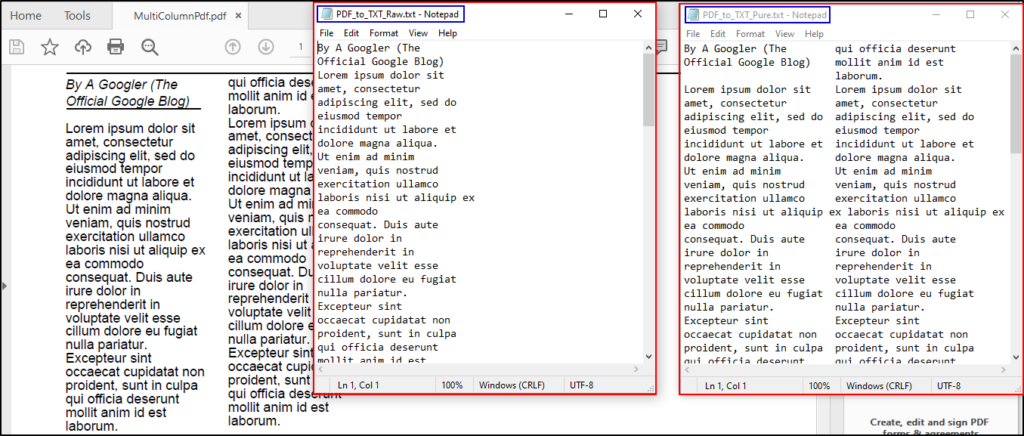
ภาพหน้าจอของไฟล์อินพุตและเอาต์พุตนี้ช่วยให้คุณตัดสินใจได้ว่าวิธีการแปลงใดที่เหมาะกับคุณที่สุด
แปลงไฟล์ TXT เป็น PDF โดยทางโปรแกรมโดยใช้ C# หรือ VB.NET
ไฟล์ TXT มักจะมีเนื้อหาข้อความขนาดใหญ่ คุณสามารถแปลงไฟล์ TXT เป็นไฟล์ PDF ได้อย่างง่ายดายด้วย Aspose.PDF for .NET API เพียงทำตามขั้นตอนด้านล่างเพื่อทำการแปลงข้อความเป็น PDF:
- สร้างอินสแตนซ์ของคลาส TextReader
- เริ่มต้นเอกสาร PDF และเพิ่มหน้าว่าง
- ยกตัวอย่างวัตถุ TextBuilder
- อ่านข้อความแต่ละบรรทัดจากไฟล์ TXT อินพุต
- บันทึกไฟล์ PDF ที่ส่งออก
ข้อมูลโค้ดด้านล่างอธิบายวิธีการแปลงไฟล์ TXT ที่มีข้อความเป็นเอกสาร PDF โดยทางโปรแกรมโดยใช้ภาษา C# หรือ VB.NET:
// อ่านไฟล์ TXT อินพุต
System.IO.TextReader tr = new StreamReader(dataDir + "Test.txt", Encoding.UTF8, true);
// เริ่มต้นเอกสารใหม่
Document doc = new Document();
// เพิ่มหน้าว่าง
Page page = doc.Pages.Add();
String strLine;
// เริ่มต้นวัตถุ TextBuilder
TextBuilder builder = new TextBuilder(page);
double x = 100; double y = 100;
while ((strLine = tr.ReadLine()) != null)
{
TextFragment text = new TextFragment(strLine);
text.Position = new Position(x, y);
if (y >= page.PageInfo.Height - 72)
{
y = 100;
page = doc.Pages.Add();
builder = new TextBuilder(page);
}
else
{
y += 15;
}
builder.AppendText(text);
}
// บันทึกไฟล์ PDF ที่ส่งออก
doc.Save(dataDir + "TexttoPDF.pdf");
tr.Close();
บทสรุป
ในบทความนี้ เราได้เรียนรู้และสำรวจการแปลงข้อความในไฟล์ PDF เป็นรูปแบบไฟล์ TXT นอกจากนี้ เราได้แปลงข้อความในไฟล์ TXT เป็นเอกสาร PDF โดยใช้ C# หรือ VB ใน .NET Framework คุณสามารถแปลงไฟล์ PDF และ TXT ได้อย่างมีประสิทธิภาพและรวดเร็ว อย่างไรก็ตาม หากคุณมีข้อกังวลหรือข้อสงสัยใดๆ โปรดอย่าลังเลที่จะตอบกลับมาหาเราที่ ฟอรัมการสนับสนุนฟรี หรือสำรวจ เอกสารประกอบผลิตภัณฑ์ เราชอบที่จะได้ยินจากคุณ!